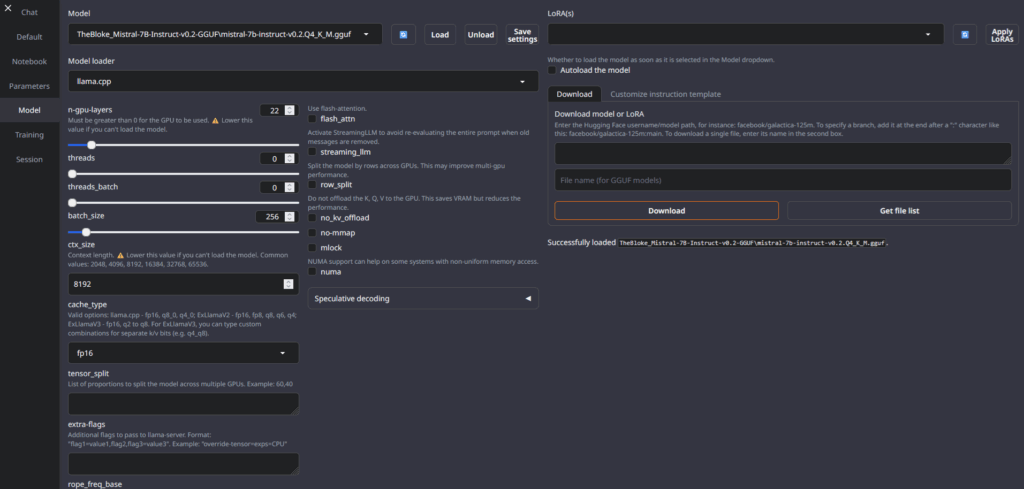
第1章:「ChatGPTでは出来ない台本製造マシン」を作る旅の始まり
こんにちは。今日は、自宅のPCを「台本生成工場」へと変貌させた壮絶な地獄と再生の記録を、涙ながらに綴っていきます。
もしあなたが text-generation-webui の名前を聞いて、
「なんか強そう。呪文かな?怖いかも…」
と一歩引いたなら、大丈夫。私もそうでした。
でも、安心してください。これは“初心者が泣きながらでもたどり着けた話”です。
そして、これを読めば、あなたは私みたいに孤独に戦わずに済みます。
🔰 環境構築って、そんな簡単じゃなかった(でも大丈夫)
環境構築といっても、やること自体は理屈で言えばシンプルです。
PCにAIちゃんを住まわせるための「家(ツール)」と「家具(モデル)」を揃える。
…なのですが、現実は「そんな簡単に引っ越してきてくれなかった」。
🧠 私のPCスペック(ガチなのに、ギリギリ)
- OS:Windows 11
- GPU:RTX 3070(VRAM 8GB)← ここが苦労の元凶その1
- メモリ:64GB(余裕だけど意味なかった)
- インストール済み:
- Python(これはなんとか)
- Git(謎にバージョン合ってて感動)
- GeForceドライバ(ちゃんと最新化しておいて大正解)
RTX 3070は強いはずなのに、AI界隈では「下限」扱いされがちなのがつらい。
🧩 Gitでクローン……したはずが、いきなり事故
最初にやるのはお約束のGit clone。
mkdir C:\AI
cd C:\AI
git clone https://github.com/oobabooga/text-generation-webui.git
cd text-generation-webuiこれで完璧、のはずだった。
が。
「install.bat が無い」事件、勃発。
🔧 install.batが消えた!?ドッキリじゃなくてガチでした
世のブログに書かれてる「install.batを実行してください」の言葉を信じて探し続けるも、見つからず。
- 一度PCを再起動してもない
- フォルダ検索してもない
- 諦めてコマンドプロンプトで探してもやっぱりない
まさかGitHubの内容が“変わってた”なんて、思いもしませんでした。
で、正解はこれ:
.\start_windows.batこの start_windows.bat にインストールと起動の両方が統合されていたんです。
……言ってよ。
✅ ここまでの進捗まとめ(魂削りながら)
| ステータス | 状態 |
|---|---|
| Git clone | ✅ 成功(ここまでは笑顔) |
| install.bat | ❌ 行方不明事件で泣く |
| start_windows.bat | ✅ 生きてた救世主 |
| 起動確認 | ✅ http://localhost:**** が開いて鳥肌 |
第2章:「Mistral」という名のAIに魂を注ぐ
WebUIが立ち上がった!
ついに来た!ついに私の工場が光を放った!
と思ったら…
「モデルがないから、何もできないよ?」
…あ、そうか。中身空っぽだった。
📦 モデルDLの罠:量子化って何だよもう
RTX 3070がギリギリのスペックなせいで、モデル選びは「量子化(Quantized)」しか選べない。
それがこれ:
👉 https://huggingface.co/TheBloke/Mistral-7B-Instruct-v0.2-GGUF
- Q4_K_M というファイルを選ぶ(8GBギリギリの希望)
- ダウンロード時間:地味に長い。コーヒー必須
🗂 モデル配置地獄:フォルダが…ない?
保存先はこちら:
C:\AI\text-generation-webui\models\Mistral-7B-Instruct\…なんですけど。
models フォルダ、最初は無いです。
自分で作らなきゃいけないです。
知らなきゃ「え?私だけ失敗した?」ってなる。
知っていれば、「うんうん、AIってだいたい不親切だから」って笑える。
しかし、実際は自分で作るべきでは無かったのです(;;)
📂 モデルの配置場所──地獄編:私は3時間、無意味な戦いをしていた
ここ、本当に注意してください。私が一番苦しんだポイントです。
「modelsフォルダがなければ作りましょう!」
と書いてあります。私もそれを信じて、
C:\AI\text-generation-webui\models\に自分で models フォルダを作って、そこにモデルを置いたけど・・・。
でも、動かない。
UIでモデルが表示されない。読み込まない。何回やってもエラー。
ログを読んでもよく分からないし、モデルが存在しないと言われる。
💀 その原因、完全に「置き場所が違っただけ」でした。
正解はここだったんです:
C:\AI\text-generation-webui\user_data\models\そう、user_data フォルダの中に、最初から models フォルダがありました・・・。
💥 この配置ミスで私は3時間を溶かしました
- モデルは正しくDLしてた
- ファイル名も合ってた
- 起動方法も正しかった
- ……なのに、なぜか動かない
→ ぜんぶ「置き場所が違っただけ」
もしこの文章を読んでいるあなたが、同じように “modelsフォルダを作っちゃった側” なら、いまこの瞬間に、user_data\models\ をチェックしてください。
✅ 正しい配置先はこれ
| 項目 | パス |
|---|---|
| モデル置き場 | C:\AI\text-generation-webui\user_data\models\ |
| フォルダ名 | TheBloke_Mistral-7B-Instruct-v0.2-GGUF(自由だけど分かりやすく) |
| ファイル名 | Mistral-7B-Instruct-v0.2.Q4_K_M.gguf(絶対にそのまま!) |
🙇 これだけは覚えてください
text-generation-webui のモデル置き場は、自作フォルダではなく「user_data\models」!
ここを間違えると、沼の底で3時間ソロダンスする羽目になります。
私はそうなりました。
✅ モデル読み込み成功したときの達成感、プライスレス
WebUIの「Model」タブでモデルを選んで「Load」ボタンを押す。
…数秒。
画面に出たメッセージ:
“Loaded successfully”
ここまで来るのに、本当に大変だった。
✅ 現時点での最終チェック
| ステップ | 結果 |
|---|---|
| モデルDL | ✅ 順調に地雷踏みながら |
| フォルダ設置 | ✅ 自作した勇者フォルダ |
| モデル認識 | ✅ 出たとき「わぁ!」って言った |
| 読み込み | ✅ ようやく“AIがいる”状態になった |
第3章:AIとの意思疎通──テンプレートとプロンプト
ここでもまた罠が待っていた。
「ChatMLを使わないと会話にならない問題」
AIに向かって「こんにちは!」って言っても、無言。
まるで初対面の猫。
で、ChatMLテンプレートという魔法陣を描く必要があったのです。
ChatMLテンプレート地獄と“モード”の呪い
「こんにちは」→ 無視 → 泣く
モデルも無事読み込めた!画面も立ち上がってる!もう準備は万端!
と思って、Chat欄にこう入力してみた:
こんにちは!あなたはプロの小説家です。大人の恋愛のテーマで台本をお願いします。反応:なし。無言。虚無。
こっちは真剣に挨拶してるのに、AIは一切の感情を見せず無視。
その冷たさ、まるで真冬の無人駅。
💡 原因は「ChatMLテンプレート未設定」でした
モデル(Mistralなど)は、「Chat形式で入力してね」という“文通ルール”を持っているようです。
で、text-generation-webui はそれに合わせて「テンプレート」を使う仕組みなんですが…
デフォルトだとそのテンプレート、空っぽ or instruct用だったりするんです。
🧨 地獄その1:テンプレートを設定しないと反応しない
解決法:
- 左の「Parameters」タブをクリック
- 上部の「Instruction template」タブを開く
- 中身をぜんぶ削除して、以下を貼り付け👇
{% for message in messages %}
{% if message['role'] == 'user' %}
<|im_start|>user
{{ message['content'] }}
<|im_end|>
{% elif message['role'] == 'assistant' %}
<|im_start|>assistant
{{ message['content'] }}
<|im_end|>
{% endif %}
{% endfor %}
<|im_start|>assistant- 上の欄に
ChatMLと入力 - 右上の 💾(保存ボタン)を必ずクリック!(←ココ忘れると“反映されない地獄”に突入)
💀 地獄その2:「保存してなかった」せいで何度もやり直し
これも痛かった…。
テンプレート貼って「できたー!」と思っても、
保存しないと反映されません。
UIには「保存されたよ」的な親切表示は無いので、
💾ボタンを押さない限り、努力が無になります。
私?ええ、もちろん2回くらいやり直しましたとも。
💣 地獄その3:instructモード vs chatモード
テンプレートを貼った!保存した!いざ会話!
また無視。
え?なぜ?心が折れそう。
ここで初めて気づいた。「モード」が instruct のままだった。
✅ 正解はこちら
右上の「Mode」の項目で…
( ) instruct
( ) chat-instruct
(●) chat ← コレにしろchatモードにしないと、テンプレートが機能しません!
🧠 モードの違い(地雷比較表)
| モード | 向いてること | 罠 |
|---|---|---|
| instruct | 一発命令(例:翻訳して) | 会話形式にならない |
| chat-instruct | 会話形式“風” | 複雑なテンプレ非対応なことも |
| chat | 正真正銘の会話型 | テンプレ反映が必須! |
✅ ここまでの迷宮脱出まとめ
| 罠 | 私のダメージ |
|---|---|
| テンプレ未設定 | 😵 無反応、無限再起動 |
| テンプレ保存忘れ | 😭 努力が水泡 |
| モードinstructのまま | 😡 なぜか喋ってくれない恐怖 |
📌 正しく設定されていれば、こうなる
- テンプレート貼った
- 保存ボタン押した
- chatモードに切り替えた
- Chat欄にプロンプトを打ったら…
Mistralくんが“まるで同人作家”のような台本を返してくる!
まとめ
今回、text-generation-webui を自分のPCに導入して、「台本生成AIマシン」として動かすまでの過程をまとめてみました。
やり方そのものはChatGPTに教えてもらいながら進めましたが、以前に Stable Diffusion を導入した時と同様に、いくつかの落とし穴や想定外のトラブルに直面しました。
この経験を通して感じたのは、問題解決能力そのものが足りないのではなく、「質問の仕方」や「やり取りの積み重ね方」でつまずいてしまっているということです。
特に、チャットの会話が長くなるにつれ、新しい質問に対する精度(いわゆる“ハルシネーション”のリスク)が高まってしまうと感じました。
実際に、新しくチャットを立ち上げて「問題を解決したい」とシンプルに伝えたときの方が、驚くほどスムーズに答えにたどり着けました。
今回の最大の収穫は、「問題やエラーが起きた時は、新たにチャットを立ち上げて、まっさらな状態から行った方が良い」ということです。
コメント